随着网络技术的发展,路由器的功能也在不断增加与完善。小米路由器作为市场上的热门产品,其LAN聚合功能引起了用户的广泛关注。本文将深入介绍小米路由器的L...
2025-05-01 0 路由器
在当今数字化时代,路由器作为家庭或办公室网络的中枢,扮演着至关重要的角色。路由器信息标签包含着设备的基本信息和配置数据,而能够查看和修改这些信息标签对于网络安全、网络管理和故障排查都至关重要。本文将全面介绍路由器信息标签的查看与修改方法,并提供实用技巧和常见问题的解决方案。
路由器信息标签,通常包含着设备名称、固件版本、IP地址、MAC地址等关键信息。它是网络设置和故障诊断时不可或缺的参考信息。
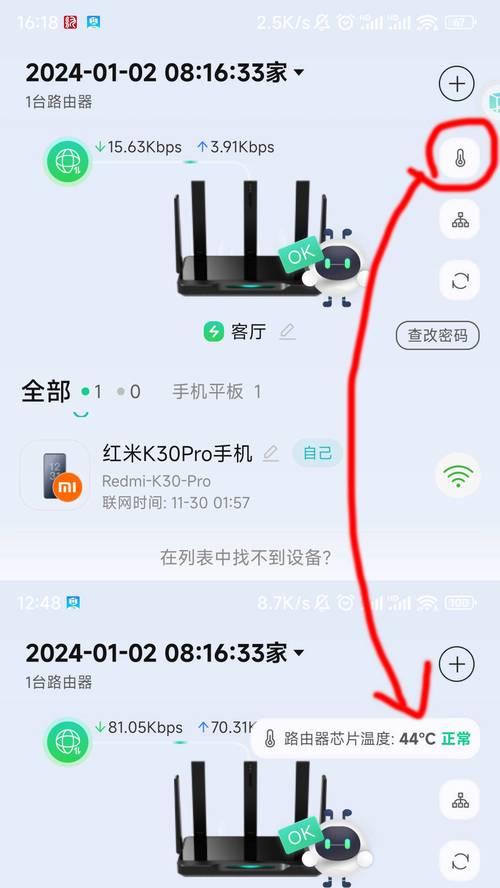
步骤1:登录路由器管理界面
您需要通过计算机或手机连接到路由器的网络。在浏览器地址栏输入路由器的默认IP地址,通常是192.168.1.1或192.168.0.1。接着,输入路由器的默认登录账号和密码(可以在路由器背面标签找到)进行登录。
步骤2:找到系统状态或设备信息页面
登录后,根据不同的路由器品牌和型号,找到“系统状态”、“设备信息”、“状态”或“关于”等类似名称的选项。在D-Link路由器中,通常在主界面的左侧菜单中就有“状态”选项。
步骤3:查看信息标签
点击进入后,即可查看路由器的相关信息标签。您将看到如下信息:
设备名称(SSID)
IP地址(本机IP)
子网掩码
默认网关
MAC地址
固件版本等
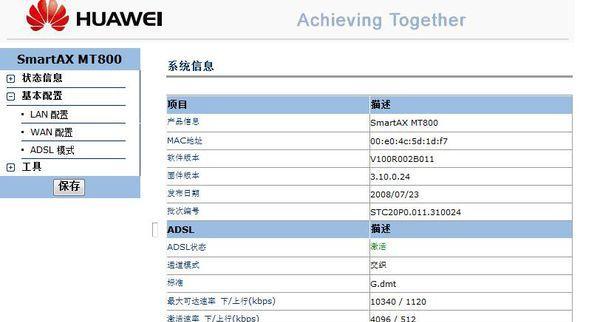
步骤1:进入高级设置
为了修改信息标签,您需要找到“高级设置”、“高级配置”或“高级管理”等选项。通常在“无线设置”、“LAN设置”或“系统设置”中。
步骤2:修改设备名称(SSID)
在“无线设置”或“无线网络”中,您可以修改设备名称。输入新的名称并保存后,所有连接该路由器的设备都将以新的SSID连接。
步骤3:修改IP地址
要修改IP地址,请进入“LAN设置”或“网络设置”部分。在此,您可以设置新的IP地址。请注意,不要设置为已在网络中使用的地址,以避免IP冲突。
步骤4:更新固件版本
在“系统管理”或“工具”中,通常会有一个检查固件更新的选项。按照路由器提供的指南更新固件以获得最新的功能和安全改进。
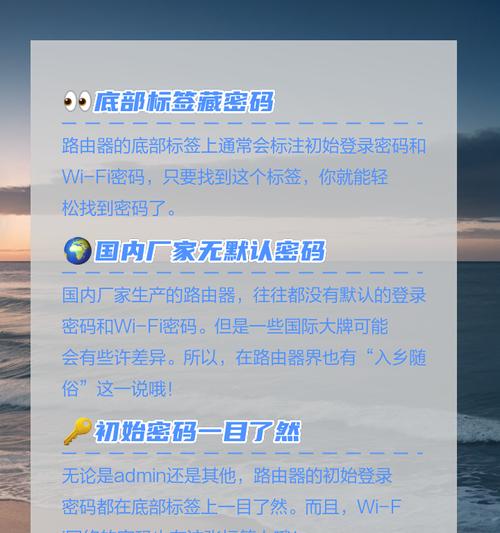
Q1:修改了路由器信息后,我的网络会断开吗?
A1:大多数情况下,更改SSID或IP地址不会导致连接中断。但修改后,所有连接的设备都需要重新连接到新的网络名或地址。
Q2:为什么不能修改路由器的某些信息标签?
A2:某些信息标签,如MAC地址,通常是由硬件决定的,无法修改。而某些信息标签的修改权限可能被管理员限制。
Q3:修改固件有什么风险?
A3:更新固件时,如果断电或断网,可能会导致路由器损坏。请确保路由器连接稳定,并且按照制造商的指导进行操作。
Q4:怎么知道固件是否有新的版本?
A4:可以通过路由器的管理界面中系统状态或系统管理部分检查,或访问路由器制造商的官方网站查看最新的固件信息。
通过本文的详细指导,您应该已经学会了如何查看和修改路由器的信息标签。正确的信息标签设置对确保网络的稳定性和安全性至关重要。如果您在操作过程中遇到问题,请参考本文中的常见问题解答。始终保持对路由器信息标签的关注,以便及时发现并解决问题,从而维护一个高效和安全的网络环境。
标签: 路由器
版权声明:本文内容由互联网用户自发贡献,该文观点仅代表作者本人。本站仅提供信息存储空间服务,不拥有所有权,不承担相关法律责任。如发现本站有涉嫌抄袭侵权/违法违规的内容, 请发送邮件至 3561739510@qq.com 举报,一经查实,本站将立刻删除。
相关文章

随着网络技术的发展,路由器的功能也在不断增加与完善。小米路由器作为市场上的热门产品,其LAN聚合功能引起了用户的广泛关注。本文将深入介绍小米路由器的L...
2025-05-01 0 路由器

在现代科技高速发展的今天,无线网络已成为我们生活中不可或缺的一部分。然而,当遇到网络信号弱、覆盖不均等问题时,我们通常会考虑是否通过增加天线来增强路由...
2025-04-30 7 路由器

随着智能设备的普及和家庭网络需求的增长,选择一款性能优异、稳定性高的路由器显得尤为重要。市场上琳琅满目的路由器品牌和型号让人眼花缭乱,其中莹石和瑞洁路...
2025-04-29 13 路由器
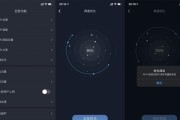
在现代网络技术不断发展的今天,人们对于网络隐私和安全的要求越来越高,隐藏Wi-Fi路由器的SSID(服务集标识符)以防止不必要连接已成为许多用户的常见...
2025-04-28 25 路由器

在现代生活中,无论是办公场所、学校还是家庭,网络已成为我们生活中不可或缺的一部分。然而,当需要连接大量设备至一个路由器时,就显得尤为复杂。本文将为你提...
2025-04-28 12 路由器

在日常生活中,网络已成为我们不可或缺的一部分。而路由器,作为家庭网络的中心,时常需要重启以优化网络性能。本文将为您详细介绍亚马逊路由器重启步骤,并对重...
2025-04-27 17 路由器